Pārliecinieties, ka jūsu mobilajai ierīcei ir izveidots savienojums ar to pašu tīklu, ar kuru ir savienota ierīce. Ieteicams arī ierobežot aprīkojumu starp ierīci un mobilo ierīci, jo tas var apgrūtināt atklāšanu.
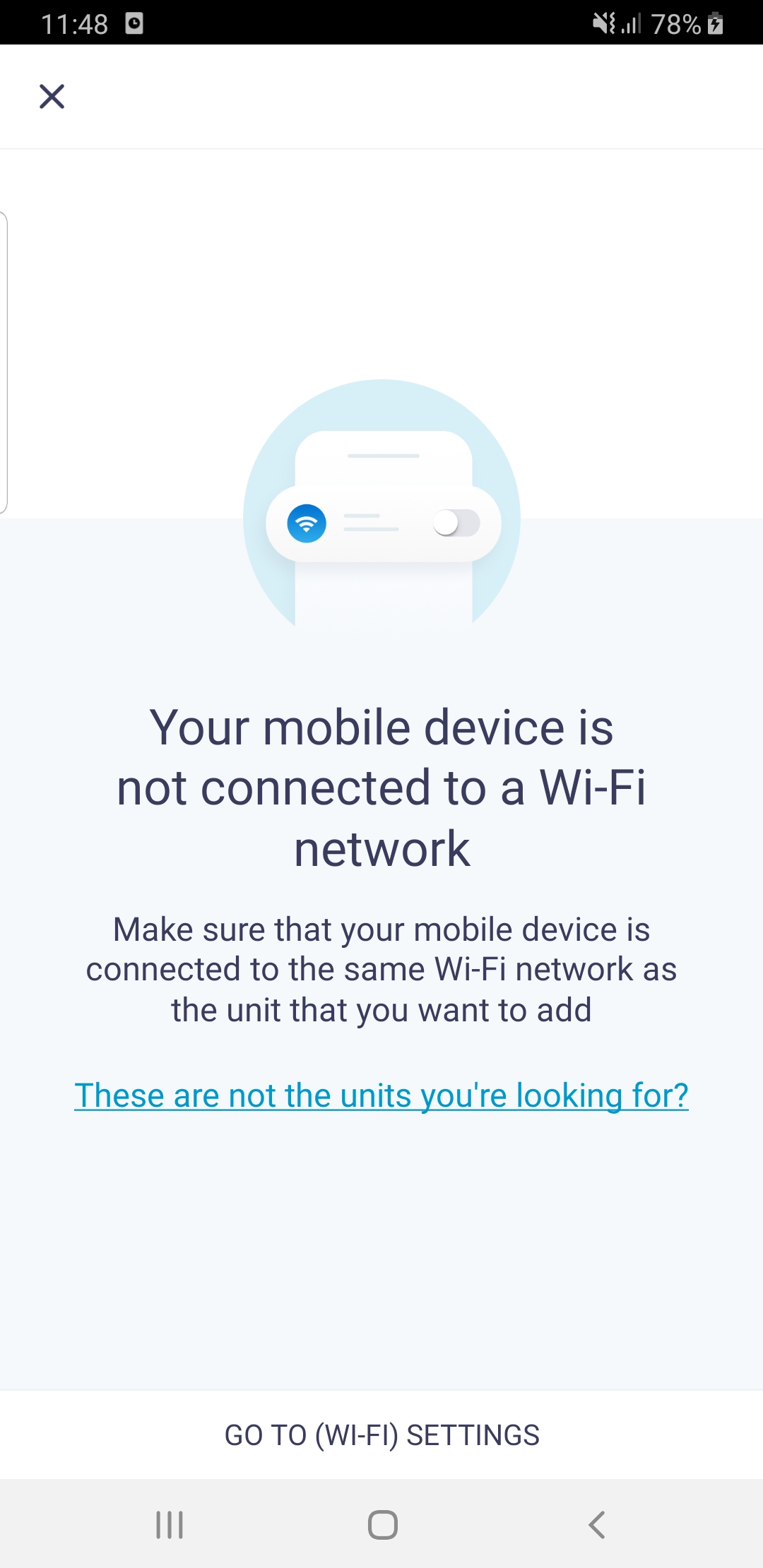
Lietojumprogramma meklē ierīci, izmantojot mDNS (Bonjour/ZeroConf). Retos gadījumos Android mobilās ierīces nespēj veiksmīgi atrast ierīces. Nodrošiniet, lai Android ierīcēm būtu instalēti jaunākie operētājsistēmas atjauninājumi, tad atsāknējiet tās un mēģiniet vēlreiz.
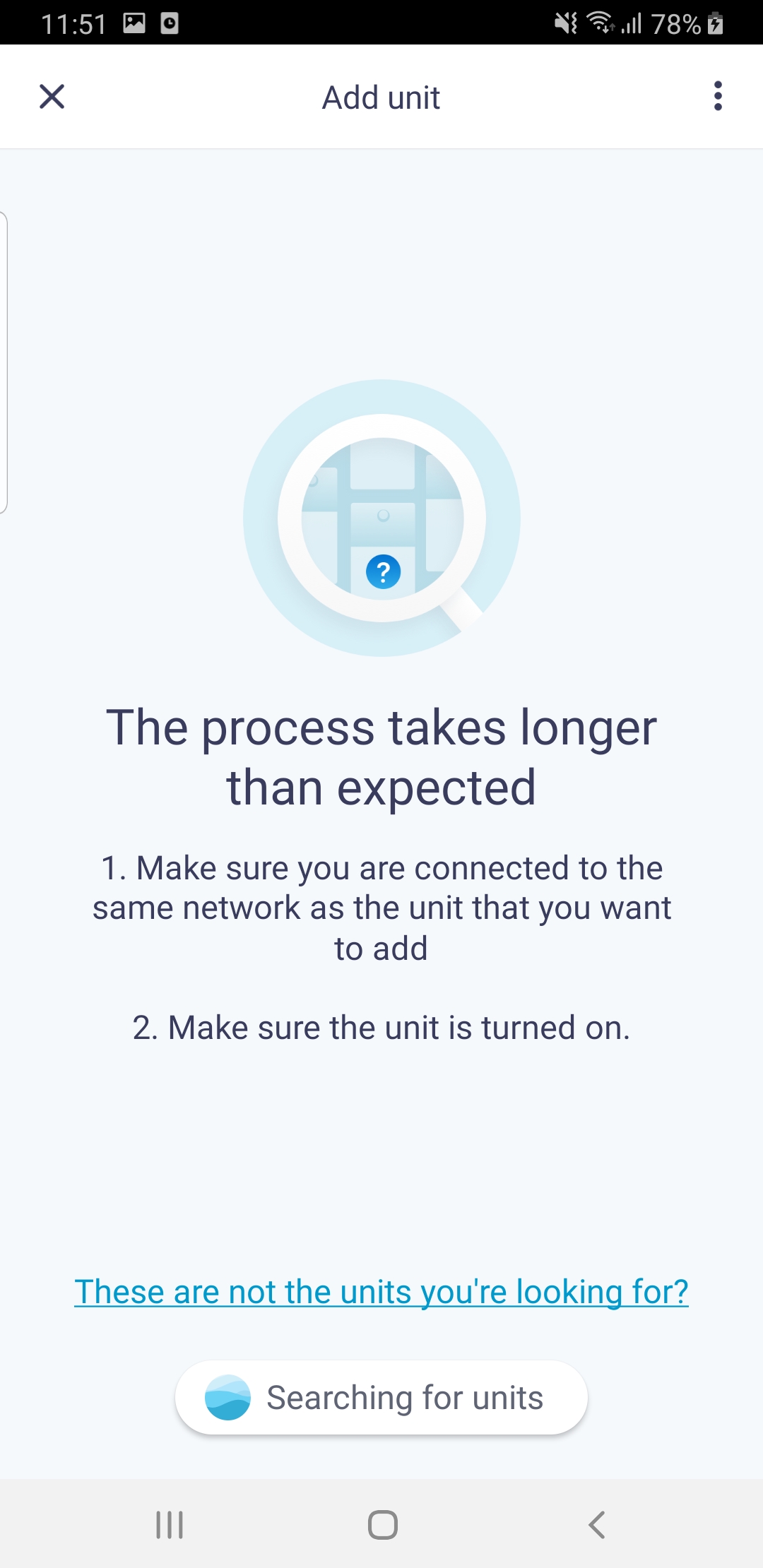
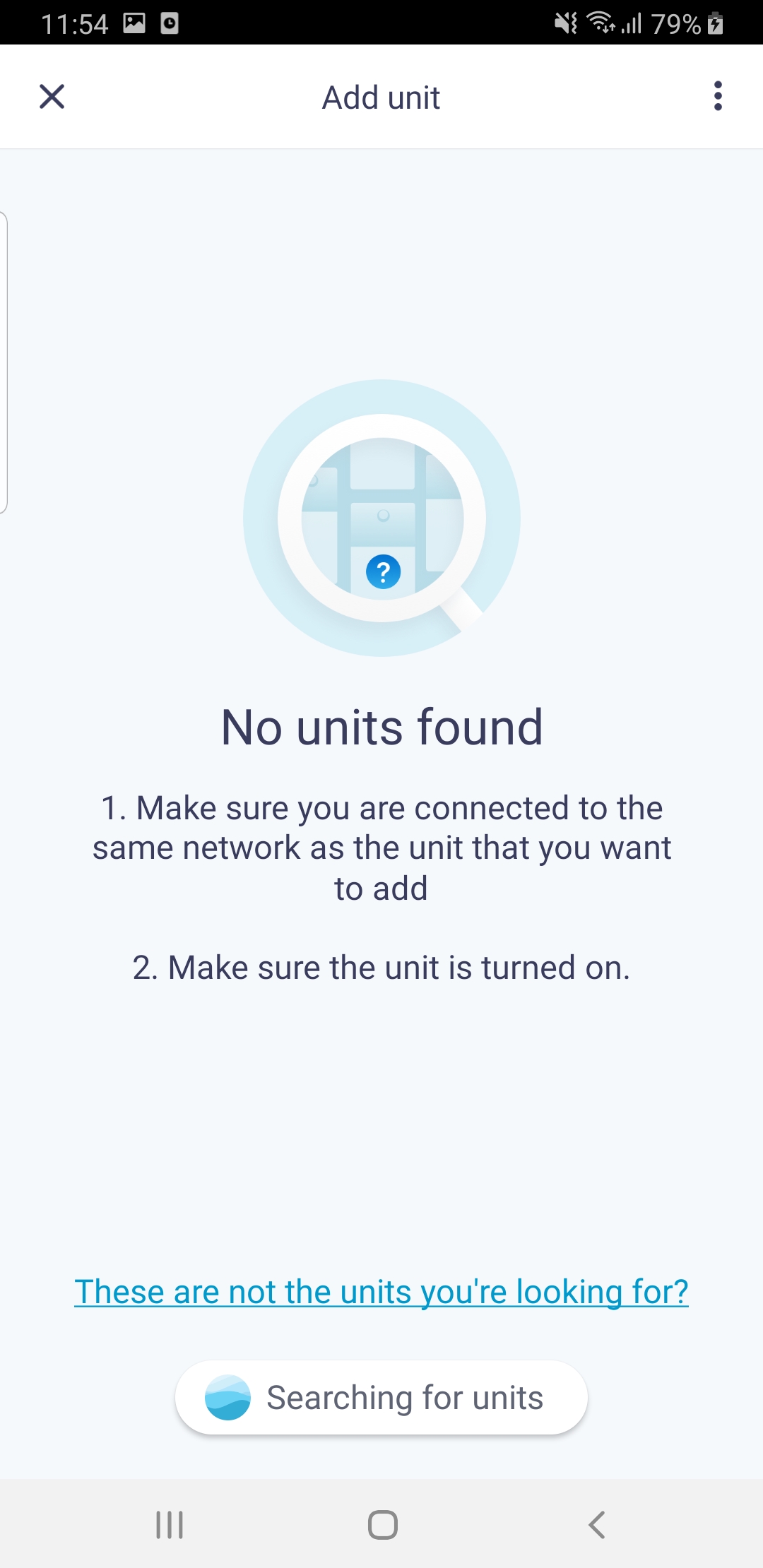
Ja problēmu neizdodas novērst šādā veidā, varat mēģināt pievienot ierīces, manuāli ievadot lietojumprogrammā tīkla vārtejas IP adresi. Tomēr šo metodi vajadzētu izmantot tikai tad, ja nedarbojas automātiskā atklāšana.
Lietojumprogrammā veiciet šādas darbības:
1) naviģējiet uz „Pievienot ierīci”;
2) atlasiet pārplūdes izvēlni, kas redzama augšējā labajā stūrī
3) ievadiet tīkla vārtejas IP adresi (atrodama, piemēram, maršrutētāja DHCP sarakstā);
4) apstipriniet to.
Ja ievadījāt pareizu IP adresi, lietojumprogrammai tagad vajadzētu spēt atrast jūsu ierīces.
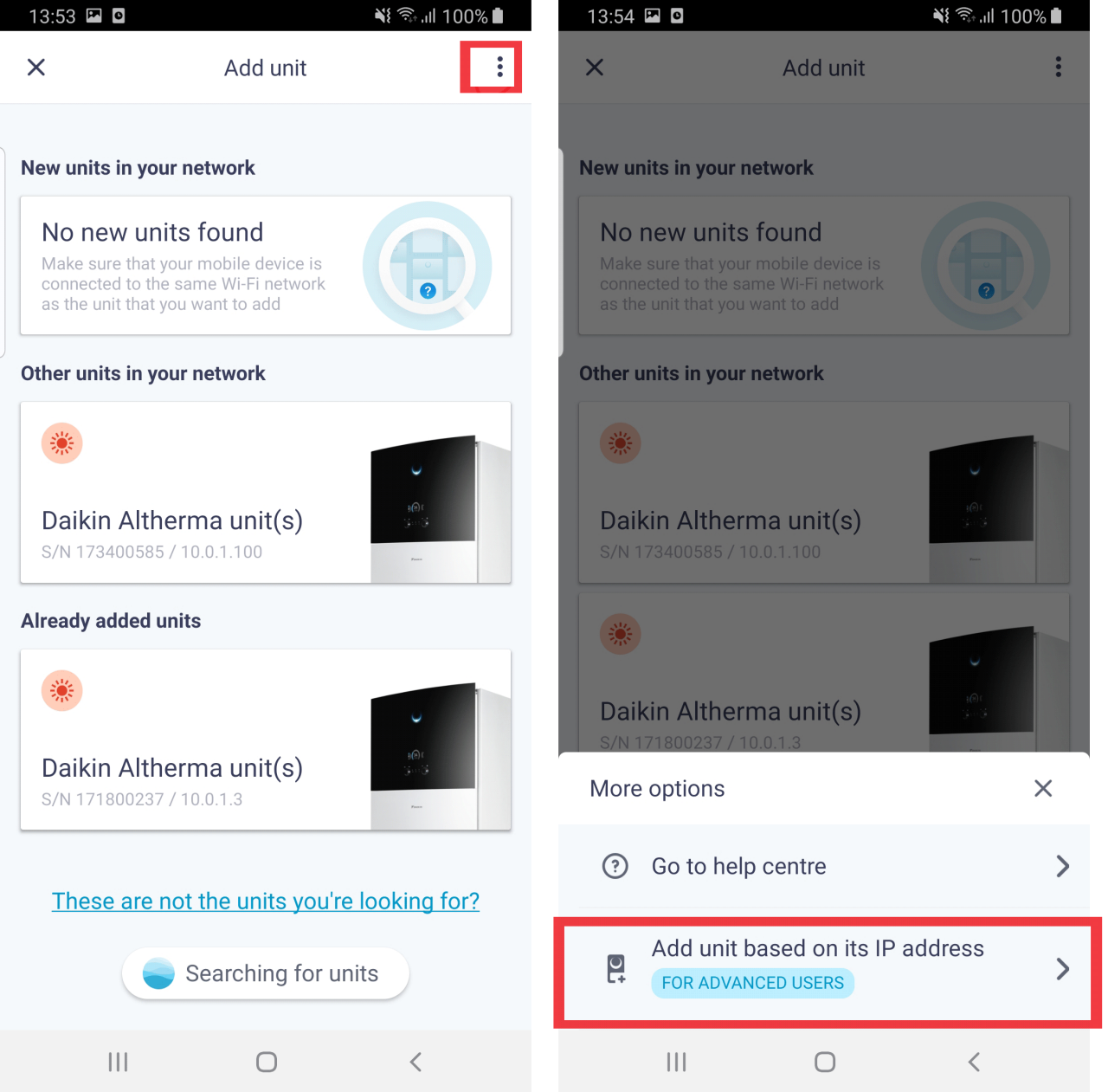
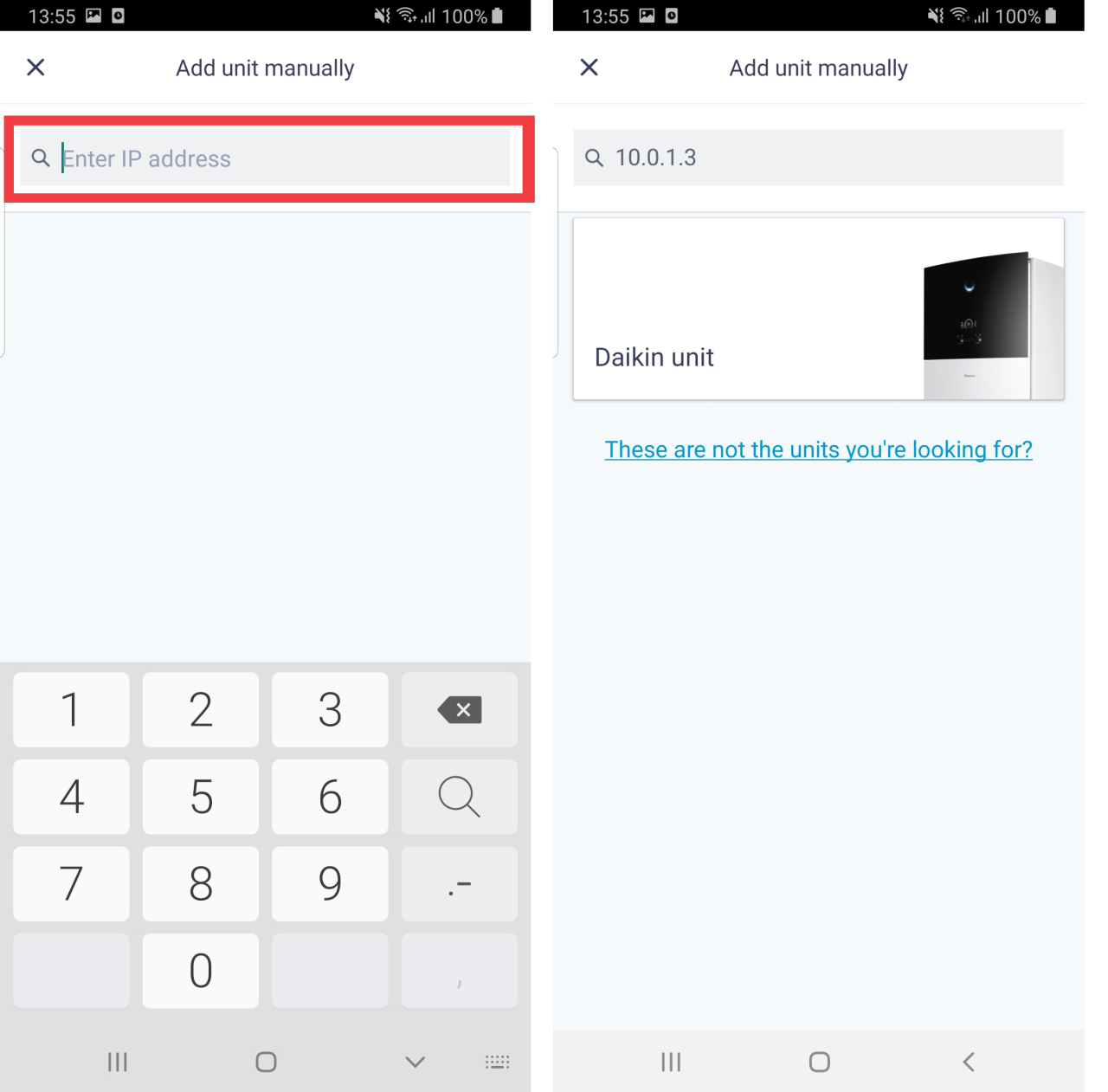
Ja ievadītā adrese nedod nekādus rezultātus, parādās tālāk redzamais ekrāns.

Ja nekas cits neizdodas, pārliecinieties, vai jūsu maršrutētājs un mobilā ierīce atbalsta WebSocket.
To var pārbaudīt, apmeklējot:
- www.websocket.org/echo.html
- un palaižot atbalss testu
Ja tests ir neveiksmīgs, noskaidrojiet mobilās ierīces / maršrutētāja ražotāja ieteikumus, kā nodrošināt WebSocket atbalstu.
Kad nodrošināts WebSocket atbalsts, mēģiniet atsāknēt ierīces tīkla vārteju, maršrutētāju un mobilo ierīci, un tad mēģiniet vēlreiz.
